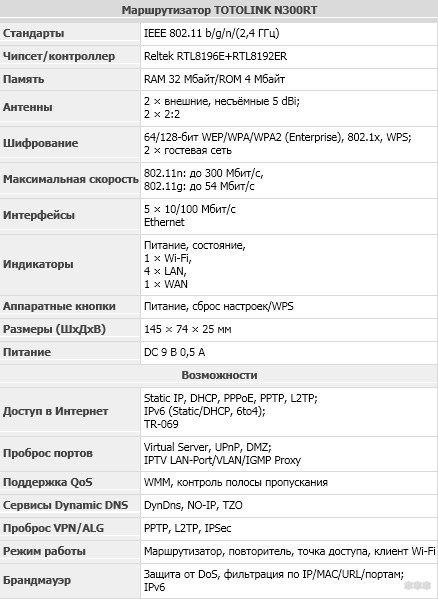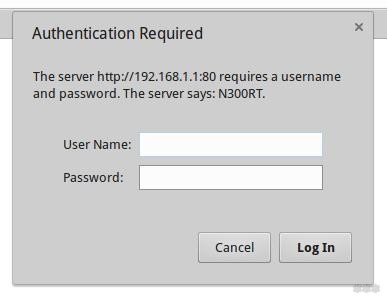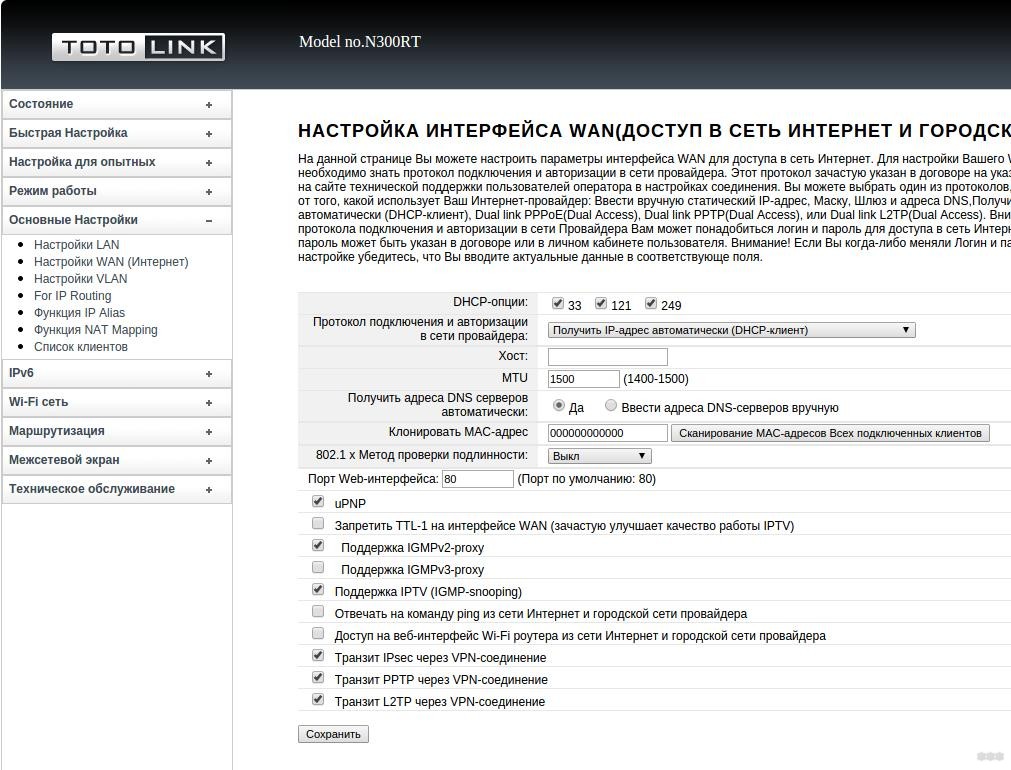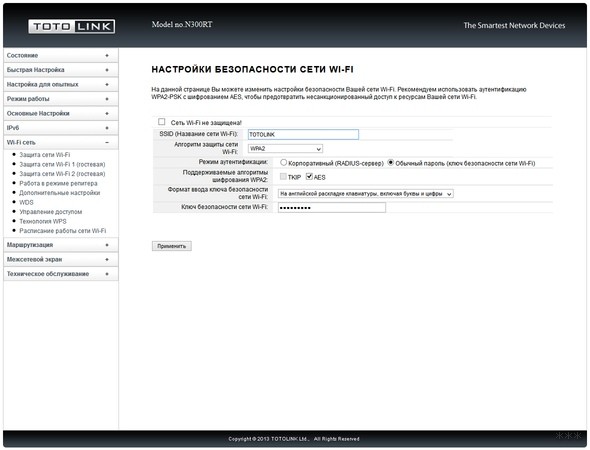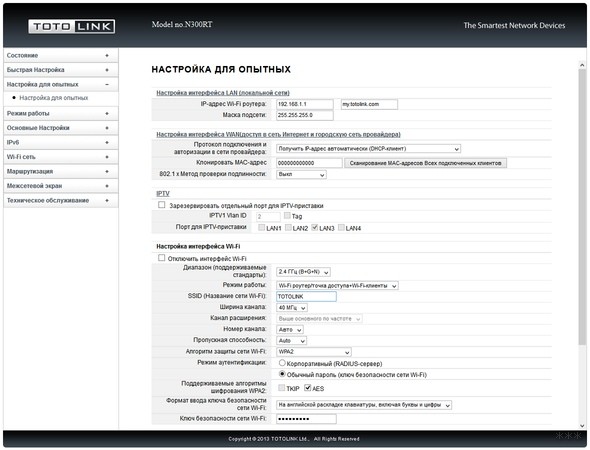N300RT
N300RT беспроводной маршрутизатор с максимальной скоростью обмена данными по беспроводной связи до 300Мбит/сек.
- Поддержка стандартов IEEE11n/g/b.
- Скорость в сети WiFi до 300Mbps.
- Технология MIMO.
- Поддержка DHCP, Static IP, PPPoE(dual access), PPTP(dual access), L2TP(dual access).
- Шифрование 64/128-bit WEP, WPA, WPA2 и WPA-Mixed.
- Подключение к сети по кнопке WPS.
- Поддержка IP, Port, MAC, URL фильтрации.
- QoS: контроль пропускной способности.
- Multi-SSID создание нескольких сетей WiFi.
- поддержка VLAN для работы с IP-телевидением.
- Поддержка TR-069 протокол управления устройством провайдерского уровня.
Аппаратная часть
2 *5dBi Фиксированных антенн (2.4G)
1 *Power, 1 *CPU, 1 *2.4G Wireless, 1 *WAN, 4 *LAN
IEEE 802.11 n, IEEE 802.11g, IEEE 802.11b
64/128-bit WEP, WPA, WPA2 and WPA/WPA2
Программное обеспечение
Беспроводной клиент провайдера
DHCP/Static IP/PPPoE(dual access)/PPTP(dual access) /L2TP (dual access)
Функции беспроводной связи (2.4GHz)
Multiple SSID, MAC Проверка подлинности, Универсального повторителя, WDS, WPS
Расписание перезагрузки, График работы беспроводной связи
Фильтрация по MAC-адресам, IP-фильтрация, фильтрация URL, Перенаправление портов, DMZ
Обновление микропрограммы, QoS, TR-069, DDNS, Управление доступом
N300RT Беспроводный маршрутизатор *1
Руководство по быстрой установке
Температура хранения: -40℃~70 ℃
Относительная влажность при эксплуатации: 10%~90% Без конденсации.
Влажность хранения: 5%~90% Без конденсации.
Все материалы на данном сайте применимы только к моделям, продаваемым на Российском рынке. Любая модель, купленная за пределами Российского рынка, может выйти из строя в случае модернизации программного обеспечения.
Программное обеспечение
| Модель | Файл для скачивания | Версия Устройства | Дата обновления |
|---|---|---|---|
| N300RT | n300rt-v224.rar | N300RT V2 | 2018-07-31 15:19:00 |
| N300RT | N300RT-V3.2.4 | N300RT V2 | |
| N300RT | N300RT-V3.4.0-B20190813 | N300RT V2 | 2019-09-16 13:51:00 |
| N300RT | N300RT V2-V3.4.0-B20201026 — Важное обновление | N300RT V2 | 2020-11-03 14:30:00 |
Руководство
| № | Название | Просмотров |
|---|---|---|
| 1 | Инструкция по настройки подключения к Beeline L2TP | 1805 |
| 2 | Инструкция по настройки подключения к Beeline IPOE | 1610 |
| 3 | Полезные советы по настройке Wi-Fi WISP | 1443 |
| 4 | Полезные советы по настройке Wi-Fi | 1528 |
| 5 | Как обновить прошивку на TOTOLINK? | 16558 |
| 6 | Как пробросить порты N150RT и N300RT | 7615 |
| 7 | Базовая настройка маршрутизатора Totolink N150RT | 2738 |
| 8 | Как найти версию аппаратного обеспечения на устройстве TOTOLINK? | 7248 |
Totolink N300RT: обзор и основные настройки роутера
Здравствуйте, уважаемые читатели! Сегодня хотелось бы рассказать вам о таком роутере, как Totolink N300RT. Эта статья позволит узнать рядовому пользователю о таких деталях, как начинка роутера, его доступные функции, а также пошаговая инструкция для настройки этого маршрутизатора.
Внешний вид, аппаратная часть, функции
Обзор модели смотрите в следующем видео:

Стоит начать нашу ревизию с описания того, что приедет к заказчику вместе с маршрутизатором. Прежде всего, хочется отметить размер картонной коробки – она оказалась достаточно крупной по сравнению с самим устройством. Оформление коробки сделано в традиционном стиле – на ней размещены фотография нашего маршрутизатора, логотип компании-производителя, кратко описаны характеристики устройства, его спецификации.
Если открыть коробку, то можно обнаружить наш роутер, находящийся в специальном лотке. Рядом с ним лежат блок питания на 9В, сетевой кабель, диск с руководством пользователя (в нашем случае написано на русском языке) и каталогом продукции компании (а вот здесь уже на английском).
Помимо всего названного ранее, в коробке находились также гарантийный талон, краткая инструкция по установке и настройке роутера. Ко всему этому не забудем упомянуть про наклейку, с помощью которой можно нанести разметку на стену, если вдруг вы захотите закрепить маршрутизатор на стене.
Небольшое удивление вызвал гарантийный срок, установленный производителем – 2 года с момента продажи роутера или 3 года со дня производства. Ещё стоит отметить, что немного непонятно использование полноразмерного диска для загрузки одного файла, размер которого не превышает даже 4 МБ. А вот приятной особенностью можно назвать небольшие габариты блока питания.
Описание
Что касается внешнего вида устройства, то производитель явно хорошо постарался в пользу дизайна маршрутизатора – обычно бюджетный сегмент не содержит чего-то особенного со стороны оформления. Большая часть корпуса сделана из белого пластика с матовым покрытием. Особенностью дизайна этой модели можно назвать панель из пластика тёмного цвета, которая даже приоткрывается, если нужно немного охладить роутер. Габариты Totolink N300RT равны 147*76*28 мм (указаны без учёта антенн и кабелей).
Передний торец роутера оснащён наклейками с MAC-адресом и серийным номером устройства и кнопкой WPS в правой части.
Боковые стороны корпуса имеют вентиляционные решётки, а на задней части размещены две антенны, которые нельзя снять, 5 сетевых портов с пропускной способностью 100 Мбит/с – 1 порт WAN для провайдера и 4 порта LAN для пользователя. Также на задней стороне маршрутизатора находятся вход для штекера блока питания и выключатель.
На тёмной крышке сверху находятся индикаторные светодиоды в количестве восьми штук. Все они светятся голубым цветом, там же размещены и подписи к ним.
Нижняя часть корпуса исключительно чёрного цвета и покрыта вентиляционными отверстиями. Роль ножек при установке устройства на ровную поверхность исполняют пластиковые выступы, а для вертикальной поверхности производитель сделал крепления, что является хорошим решением.
Начинка
Что же касается аппаратной составляющей маршрутизатора, он составлен на базе Realtek. Процессор RTL8196E охлаждается игольчатым радиатором, а в нормальном режиме работает с частотой 400 МГц. Радиоблок представлен в виде чипа RTL8192ER, который позволяет работать со стандартами 802.11b/g/n с максимальной скоростью соединения в 300 Мбит/с в пределах диапазона 2,4 ГГц.
Объём RAM (оперативной памяти) равен 32 МБ, а для загрузки прошивки на роутер установлен флэш-чип на 4 МБ. Исходя из этого, можно сделать вывод, что Totolink N300RT выдающимися характеристиками на фоне с конкурентами из этого же ценового сегмента не обладает.
А следующая таблица предоставит все характеристики роутера, которые могут быть вам интересны:
Настройка
Необходимые настройки интернета и точки доступа описаны в следующем видео:

Итак, общие характеристики роутера описаны, теперь можно перейти и к инструкции, следуя которой можно провести базовую регулировку маршрутизатора. Изначально стоит проверить, подключён ли роутер к электросети и вставлен ли в разъём кабель WAN. Если всё проверено и работает нормально, то переходите к инструкции по настройке доступа к интернету, а после неё уже будет инструкция по настройке Wi-Fi.
- В адресную строку любого интернет-браузера вводим 192.168.1.1 – это IP-адрес нашего роутера. В случае, если страница не запускается, сбрасываем настройки маршрутизатора до заводских. Чтобы это сделать, зажмите кнопку RST-WPS на передней панели роутера примерно на 15 секунд. После перезагрузки, которая произойдёт автоматически, настройки будут сброшены до заводских. Если же страница загрузилась сразу, то в окне вводим логин и пароль в соответствующих полях – в нашем случае это слово admin в обе строки.
- Когда загрузится веб-интерфейс, в левой части экрана откройте вкладку «Основные настройки», а следом выберите «Настройка WAN».
- На загрузившейся странице в поле «Протокол подключения…» открываем список и выбираем «Получить IP-адрес автоматически (DHCP-клиент)» и сохраняем настройки, нажав соответствующую кнопку в нижней части страницы.
- Перезапускаем роутер.
Это была инструкция к минимальной настройке маршрутизатора, теперь же перейдём к более обширной и детальной конфигурации:
- Возвращаемся на сайт с веб-интерфейсом роутера и в списке слева переходим по вкладке «Wi-Fi сеть».
- На этой странице проводим манипуляции со следующими пунктами:
- В поле «SSID (Название сети Wi-Fi)» вводим имя сети, которое вы хотите использовать для идентификации вашего роутера;
- Если хотите поставить защиту на сеть, во вкладке «Алгоритм защиты сети…» выбираем «WPA2»;
- Режим аутентификации выбираем «Обычный пароль (ключ безопасности)»;
- Во вкладке «Поддерживаемые алгоритмы шифрования WPA2» выбираем «AES»;
- Вкладку «Формат ввода ключа…» не трогаем, если там выбрано «На английской раскладке клавиатуры, включая буквы и цифры»;
- В поле с названием «Ключ безопасности сети Wi-Fi» вводим пароль, который вы хотите использовать для защиты сети. В пароле может быть использовано от 8 до 63 знаков, заглавных и малых латинских букв и цифр.
- Нажимаем кнопку «Применить» и перезапускаем роутер.
Этот вариант может пригодиться тем, кто не хочет тратить слишком много времени на настройку. Для ещё более детальной регулировки рекомендуем обратиться к следующей инструкции:
- На заглавной странице откройте вкладку «Настройка для опытных».
- Дальнейшая работа будет проходить в поле «Настройка интерфейса WAN (доступ в сеть Интернет и городскую сеть провайдера)», поэтому первые два пункта лучше не трогать и пропустить. Далее:
- В первом пункте «Протокол подключения и авторизации…» выбираем «Dual link PPPoE…». Стоит отметить, что если ваш провайдер предпочитает динамический IP, то следующий пункт пропускаем, но выбираем вариант «Получить IP-адрес автоматически (DHCP-клиент)»;
- Так как IP-адрес мы получили и используем, в пункте «Получить IP-адрес…» отмечаем «PPPoE без Dual link»;
- В полях «Логин» и «Пароль» мы вводим название сети и пароль, с помощью которого можно будет получить доступ к сети нашего роутера.
- Сохраняем настройки и перезапускаем.
На этом можно заканчивать статью. Если нужные инструкции по расширенной настройке, напишите в комментарии – кто-то из ребят обязательно подскажет.
Мы рассмотрели модель роутера Тотолинк, его характеристики, а также предоставили инструкцию по его настройке. Желаем вам удачи!
TOTOLINK N300RT
Перед приобретением TOTOLINK N300RT по самой низкой цене, изучите характеристики, видео обзоры, плюсы и минусы модели, отзывы покупателей.
Характеристики TOTOLINK N300RT
Основные характеристики *
| Тип связи | Wi-Fi |
| Тип устройства | точка доступа |
| Встроенная поддержка 3G (UMTS) | Нет |
| Встроенная поддержка WiMAX | Нет |
| Встроенная поддержка LTE | Нет |
| Встроенная поддержка LTE Advanced | Нет |
| ADSL2+ | Нет |
| Стандарт Wi-Fi | 802.11n |
| Частотный диапазон устройств Wi-Fi | 2.4 ГГц |
| Одновременная работа в двух диапазонах | Нет |
| Макс. скорость беспроводного соединения | 300 Мбит/с |
| MIMO | Есть |
| Поддержка IEEE 802.1q (VLAN) | Есть |
| Поддержка IPv6 | Нет |
| Автономность | Нет |
Опции точки доступа/моста *
| Режим репитера (повторителя) | Есть |
| Режим моста | Есть |
| Скачивание файлов | Нет |
| Web-сервер | Нет |
| UPnP AV-сервер | Нет |
| Подключение web-камеры | Нет |
| FTP-сервер | Нет |
| Число портов коммутатора | 4 |
| Файловый сервер | Нет |
| Гостевая сеть | Нет |
| Скорость портов коммутатора | 100 Мбит/сек |
Маршрутизатор *
| Статическая маршрутизация | Есть |
| Маршрутизатор | Есть |
| NAT | Есть |
| Dynamic DNS | Есть |
| WDS | Есть |
| SPI | Нет |
| DHCP-сервер | Есть |
| Демилитаризованная зона (DMZ) | Есть |
| Встроенный межсетевой экран | Есть |
Дополнительная информация *
| Power over Ethernet | Нет |
| Установка вне помещения | Нет |
| Возможность подключения WiMAX-модема | Нет |
| Возможность подключения LTE-модема | Нет |
| Возможность подключения 3G-модема | Нет |
* Точные параметры уточняйте на сайте продавца.